Discord er en VoIP-applikasjon som er veldig populær blant moderne spillere. Discord har nå mer enn 250 millioner brukere i forskjellige regioner i verden. Noen brukere har klaget over at de ikke kan høre noen på Discord ordentlig, noe som kan oppstå fordi mikrofonen ikke er perfekt konfigurert, eller de bruker det korrupte lydundersystemet.
For å fikse de mange bekymringene har Discord noen løsninger. Du bør ta en titt på våre fullstendige feilsøkingsprosesser for Discord.
- Discord-mikrofonproblemer
- Skjermdelingsforsinkelse
- Discord blir ikke med/ ingen rute/ åpner ikke
- problem med robotstemme/ekko/lydeffekter på Discord
- Oppdateringsproblemer på appen
- Discord-installasjonen avvist
Likevel kommer ikke Discord med problemene sine. Når spill og spillrelaterte applikasjoner utføres på feil måte, er det bare det som skjer.

Hvordan fikse hvis du ikke kan høre noen på Discord Solutions
Det er flere rapporter fra brukere om at de har problemer med Discords stemmechat. I noen eksempler føler brukere at de ikke kan høre noen på Discord-serveren selv om øretelefonene deres fungerer perfekt på forskjellige applikasjoner.
Årsaken bak dette problemet er vanligvis feil stemmeinnstillinger eller at lydenheten ikke blir akseptert som standardenhet. I noen fakta kan problemet skyldes en Discord-oppdatering eller en defekt i Discord-applikasjonen på grunn av et annet operativsystem.
Annonser
Noen Discord-brukere er imidlertid vertskap for teammøter, mens noen bruker det til å samhandle med sine kjære. Følg også teknikkene nedenfor og fortsett til søket er løst.
- Velg alternativet for beste lydinngang og -utgang.
- Slå på Bruk eldre lydundersystem.
- Oppdater eller oppdater Discord-appen.
- Bytt serverens region.
Her skal vi beskrive metodene ovenfor grundig som du kan ta for å prøve å fikse lydproblemene med Discord. La oss komme i gang.
Les også: Hvordan fikse Discord Awaiting Endpoint Error
Metode 1: Velg det beste alternativet for lydinngang og -utgang
Dette genererer problemene at du ikke kan høre noen på Discord-talechat fordi appen ikke bruker riktig lydverktøy fra datamaskinen din. En annen årsak til denne typen problemer på Discord-appen er at de bruker feil lydenhet for avspilling og data på PC-en din.
Annonser
Trinn 1: Start Discord-appen på datamaskinen.
Steg 2: Dessuten, klikk på tannhjulikonet for å vise brukerinnstillingene.
Annonse
Trinn 3: Senere klikker du på Voice & Video-stripen fra sidemenyen.
Annonser
Til slutt velger du riktig lydinn- og utgangsenhet fra rullegardinlisten.
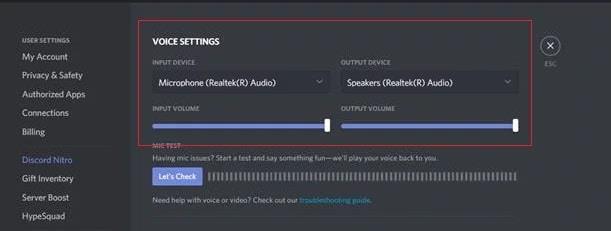
Etter å ha bestemt deg for riktig lydenhet, prøv å koble til taleserveren på Discord, og se om du er i stand til å lytte til andre brukere på talechatten.
Metode 2: Slå på Use Legacy Audio Subsystem
Den enkleste måten å fikse denne typen problemer med Discord på er ved å bruke det eldre lydundersystemet på Discord-appen. Din gamle lydenhet er kanskje ikke kompatibel med Discords stemmesystem.
For å slå på det eldre lydundersystemet i Discord-appen, følg trinnene nedenfor.
Trinn 1: Start Discord-appen på PC-en din, og velg deretter på tannhjulikonet ved å bruke brukerinnstillingene på appen.
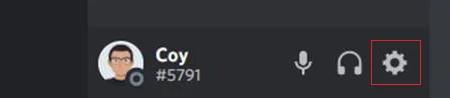
Steg 2: Klikk nå på Voice & Video-fanen i sidemenyalternativet og slå på Use Legacy Audio Subsystem.
Trinn 3: Til slutt klikker du OK og starter Discord-appen på nytt. Deretter kan du prøve å bli med på en av stemmeserverne dine for å se om du kan høre alle perfekt fra talechatten.
Skjønt, hvis du fortsatt har problemer og ikke kan lytte til noen på Discord, fortsett til neste metode nedenfor.
Metode 3: Oppdater eller oppdater Discord-appen
Det neste punktet du kan prøve å fikse problemet med Discord, er å oppdatere den originale appen. Det er sannsynlig at Discord-appen har oppdaget en kort feil eller feil som skaper et problem og ikke fungerer som den skal.
For å oppdatere Discord-appen, følg handlingene nedenfor.
Trinn 1: Trykk på på skrivebordet CTRL + ALT + DEL knappene på tastaturet.
Steg 2: Nå vil dette indikere en valgmeny. Klikk på Oppgavebehandling.
Trinn 3: Deretter, på prosesser-fanen, rull nedenfor og se Discord-appen.
Til slutt klikker du på Discord-appen og trykker på End Task-tasten for å stoppe appen fra å gå.
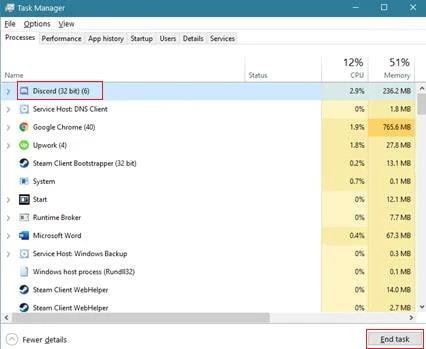
Åpne nå Discord-appen fra datamaskinen din og prøv å møte en av stemmeserverne dine for å se om du vil være i stand til å høre noen fra talechatten. Alternativt kan du også oppdatere eller oppdatere Discord-appen ved å holde CTRL + R på konsollen.
Metode 4: Bytt serverens region
Du kan bytte serverens region til en annen region som er nærmere posisjonen din for å overvinne ventetiden, og nettverksbåndbredden må være nødvendig for å koble seg riktig til talechatserveren.
Trinn 1: Åpne Discord-appen og høyreklikk på en av serverne dine.
Steg 2: Etter det klikker du på Serverinnstillinger fra popup-alternativet.
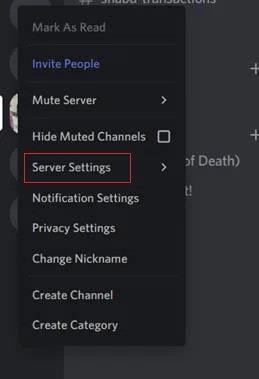
Trinn 3: Deretter går du til fanen Oversikt.
Trinn 4: Til slutt klikker du på Endre-knappen og velger den nærmeste serveren fra din plassering.
Prøv nå å svare på taleserveren din og kontroller om du kan høre alle fra talechatten din.












